Comment désactiver et supprimer la vue de la tâche de la barre des tâches de Windows 10
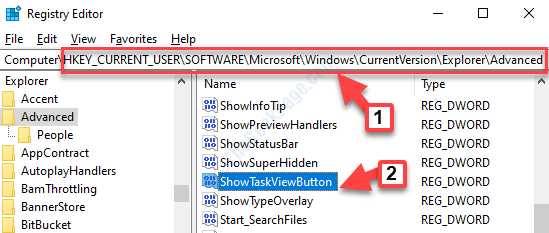
- 1051
- 91
- Emilie Colin
La vue de la tâche est un bureau virtuel, beaucoup similaire à la fonction d'expose dans Mac. Il est situé à côté de la barre de recherche Windows dans la barre des tâches. Lorsque vous cliquez dessus, vous pouvez créer plusieurs ordinateurs de bureau, basculer rapidement entre différents fichiers ouverts et accéder rapidement à tous les ordinateurs de bureau que vous créez. De la création de nouveaux ordinateurs de bureau à l'exécution de différents programmes dans chacun des nouveaux ordinateurs de bureau, vous pouvez faire beaucoup plus avec la vue de la tâche.
Cependant, certains utilisateurs peuvent ne pas trouver cette fonctionnalité très utile et peuvent être plutôt gênantes pour qu'ils basculent entre les ordinateurs de bureau au milieu d'un travail important. Dans de tels cas, vous pouvez désactiver le bouton de vue de la tâche ou simplement le supprimer de la barre des tâches pour faciliter les choses. Ainsi, aujourd'hui, nous expliquerons comment désactiver et supprimer la vue de la tâche sur Windows 10.
Note: Si vous utilisez un clavier Logitech avec TouchPad (K400), il y a une fonctionnalité cachée qui permet la vue de la tâche à chaque fois .Juste presser Clé de fonction (FN) + clic droit. (Répétez ceci pour le réactiver, ou éteignez simplement le clavier et arrière). Si vous avez une application Logitech qui est livrée avec la souris Logitech, essayez de la désinstaller, puis vérifiez à nouveau.
Table des matières
- Méthode 1: Grâce à la barre des tâches
- Méthode 2 - Utilisation de gpedit.MSC
- Méthode 2: En désactivant la vue de la tâche via l'éditeur de registre
- Méthode 3: En supprimant la vue de la tâche de la barre des tâches à l'aide de l'éditeur de registre
Méthode 1: Grâce à la barre des tâches
Étape 1: Cliquez avec le bouton droit sur le Barre des tâches et désélectionner le Afficher la vue de la tâche bouton Option dans le menu avec le bouton droit sur.
Cela supprimera la marque de tic de l'option et désactivera le Vue de la tâche fonctionnalité dans votre système.
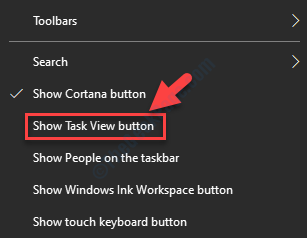
Cela devrait aider à désactiver et à supprimer le bouton de vue de la tâche de votre barre des tâches, cependant, si ce n'est pas le cas, suivez la méthode suivante.
Méthode 2 - Utilisation de gpedit.MSC
Si vous êtes sur une machine Windows 10 Pro, vous pouvez utiliser Gpedit.msc pour faire ça.
1. Rechercher GPEDIT.MSC dans la zone de recherche Windows 10 et cliquez sur GPedit.Résultat de la recherche MSC.
2. Maintenant, allez à:-
- La configuration d'un ordinateur
- Modèles d'administration
- Composants Windows
- Ui de bord
3. Maintenant, dans le côté droit, double-cliquez sur Permettre le coup de bord
4. Maintenant, choisissez désactivé.
5. Cliquer sur Appliquer et D'ACCORD.
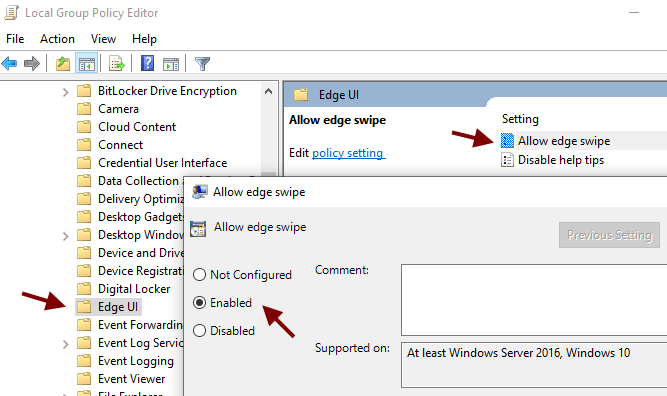
Méthode 2: En désactivant la vue de la tâche via l'éditeur de registre
Avant de procéder à des modifications à l'éditeur de registre, n'oubliez pas de créer une sauvegarde des données du registre. Cela vous aidera à restaurer toutes les données perdues pendant le processus.
Étape 1: appuie sur le Win + R touches ensemble sur votre clavier pour ouvrir le Exécuter la commande.
Étape 2: Puis taper regedit dans le Exécuter la commande champ de recherche pour ouvrir le Éditeur de registre fenêtre.
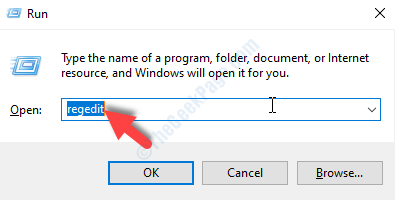
Étape 3: Comme le Éditeur de registre Fenêtre s'ouvre, tapez le chemin ci-dessous dans sa barre d'adresse:
Hkey_current_user \ logiciel \ Microsoft \ Windows \ CurrentVersion \ Explorer \ Advanced
Allez sur le côté droit de la volet et localisez Afficher TaskViewButton Valeur DWORD et double-cliquez dessus pour ouvrir le Modifier la valeur DWORD (32 bits) boîte de dialogue.
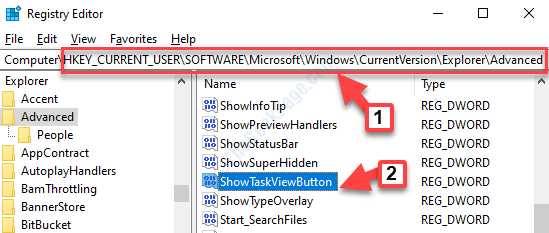
Étape 4: Dans le Modifier la valeur DWORD (32 bits) boîte de dialogue, modifiez le Données de valeur depuis 1 pour 0.
Presse D'ACCORD Pour enregistrer les modifications et quitter.
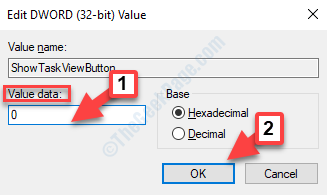
Quitter le Éditeur de registre et redémarrez votre PC pour que les modifications soient efficaces. Le Vue de la tâche Le bouton est désactivé et ne sera pas vu sur votre Barre des tâches.
*Note - Vous pouvez également retourner les modifications pour activer le Vue de la tâche bouton à nouveau, en modifiant le Données de valeur retour à 0.
Si vous voyez toujours le Vue de la tâche, Ensuite, vous pouvez essayer la méthode suivante.
Méthode 3: En supprimant la vue de la tâche de la barre des tâches à l'aide de l'éditeur de registre
Avant de modifier l'éditeur de registre, assurez-vous de créer une sauvegarde des données de registre. Cela vous aidera à récupérer toutes les données qui pourraient se perdre pendant le processus.
Étape 1: appuie sur le Win + R touches ensemble sur votre clavier pour ouvrir le Exécuter la commande.
Étape 2: Puis taper regedit dans le Exécuter la commande champ de recherche pour ouvrir le Éditeur de registre fenêtre.
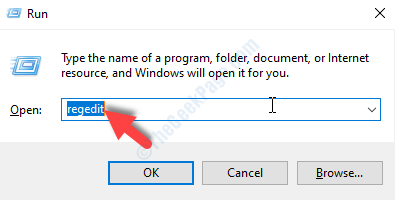
Étape 3: Dans le Éditeur de registre fenêtre, accédez au chemin ci-dessous:
HKEY_LOCAL_MACHINE \ Software \ Polities \ Microsoft \ Windows
Étape 4: Essayez de trouver EdgeUi sous Windows. Si ce n'est pas présent, cliquez avec le bouton droit et créez une nouvelle clé nommée Edgeui.
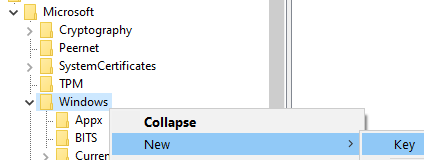
Étape 5: - Maintenant, dans le côté droit, créez une nouvelle valeur DWORD 32 bits Autorisation .
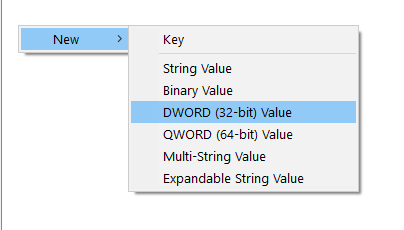
Étape 6: Maintenant, double-cliquez dessus et définissez sa valeur sur 0.
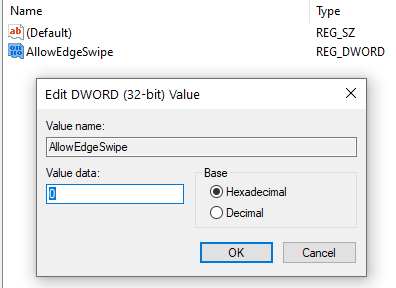
Fermez l'éditeur de registre.
C'est tout. Vous pouvez désormais désactiver et supprimer le bouton de vue de la tâche de la barre des tâches de Windows 10.
- « Comment réparer les vidéos qui ne jouent pas dans le problème PowerPoint
- Correction d'erreur de configuration DirectX Une erreur du système interne s'est produite sous Windows 10/11 »

